用友U8使用说明
用友U8软件软件操作手册
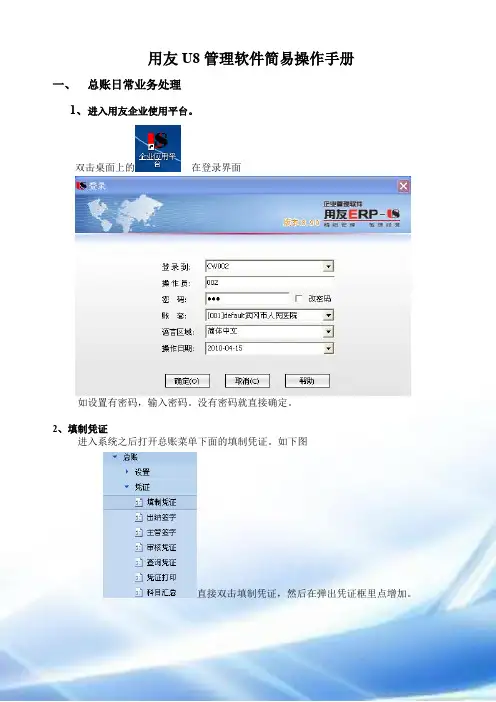
用友U8管理软件简易操作手册一、总账日常业务处理1、进入用友企业使用平台。
双击桌面上的在登录界面如设置有密码,输入密码。
没有密码就直接确定。
2、填制凭证进入系统之后打开总账菜单下面的填制凭证。
如下图直接双击填制凭证,然后在弹出凭证框里点增加。
制单日期可以根据业务情况直接修改,输入附单据数数(可以不输),凭证摘要(在后面的可以选择常用摘要),选择科目直接选择(不知道可以选按F2或点击后面的),如果科目为往来科目则要输入往来单位名称,可以直接选择或在《供应商》《客户》处输入往来单位名称的任意一个名称然后再点将自动模糊过滤。
如果往来单位为新增加的单位则在选择的框中点“编辑”选中往来单位的分类然后点增加输入往来单位的编号和简称,然后点保存。
增加好之后退出返回单位列表。
确定往来单位后确定或双击单位名称。
输入借贷方金额,凭证完后如需继续作按增加自动保存,按保存也可,再按增加。
3.修改凭证没有审核的凭证直接在填制凭证上面直接修改,改完之后按保存。
(审核、记帐了凭证不可以修改,如需修改必须先取消记帐、取消审核)。
4.作废删除凭证只有没有审核、记帐的凭证才可以删除。
在“填制凭证”第二个菜单“制单”下面有一个“作废\恢复”,先作废,然后再到“制单”下面“整理凭证”,这样这张凭证才被彻底删除。
5.审核凭证双击凭证里的审核凭证菜单,需用具有审核权限而且不是制单人进入审核凭证才能审核(制单单人不能审核自己做的凭证)选择月份,确定。
再确定。
直接点击“审核”或在第二个“审核”菜单下的“成批审核”6.取消审核如上所述,在“成批审核”下面有一个“成批取消审核”,只有没有记帐的凭证才可以取消审核。
7.主管签字同审核凭证操作一样只是在选择凭证菜单的时候为主管签字8.凭证记账所有审核过的凭证才可以记帐,未审核的凭证不能记账,在“总帐——凭证——记账”然后按照提示一步一步往下按,最后提示记帐完成。
9.取消记帐在“总帐”—“期末”—“对帐”菜单按“Ctrl+H”系统会提示“恢复记帐前状态已被激活”。
用友U8_系统管理使用手册
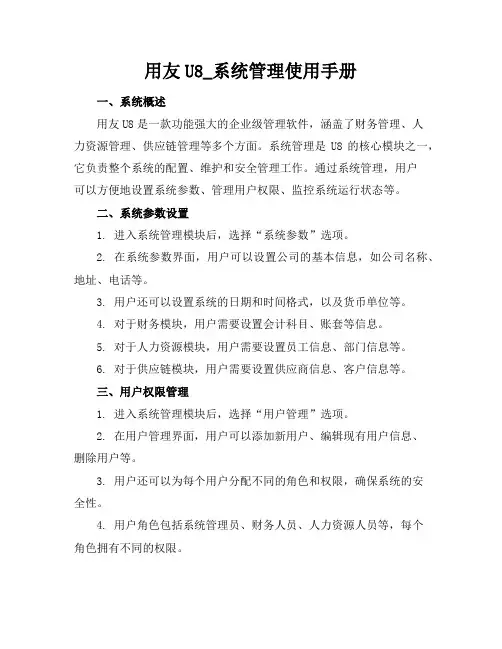
用友U8_系统管理使用手册一、系统概述用友U8是一款功能强大的企业级管理软件,涵盖了财务管理、人力资源管理、供应链管理等多个方面。
系统管理是U8的核心模块之一,它负责整个系统的配置、维护和安全管理工作。
通过系统管理,用户可以方便地设置系统参数、管理用户权限、监控系统运行状态等。
二、系统参数设置1. 进入系统管理模块后,选择“系统参数”选项。
2. 在系统参数界面,用户可以设置公司的基本信息,如公司名称、地址、电话等。
3. 用户还可以设置系统的日期和时间格式,以及货币单位等。
4. 对于财务模块,用户需要设置会计科目、账套等信息。
5. 对于人力资源模块,用户需要设置员工信息、部门信息等。
6. 对于供应链模块,用户需要设置供应商信息、客户信息等。
三、用户权限管理1. 进入系统管理模块后,选择“用户管理”选项。
2. 在用户管理界面,用户可以添加新用户、编辑现有用户信息、删除用户等。
3. 用户还可以为每个用户分配不同的角色和权限,确保系统的安全性。
4. 用户角色包括系统管理员、财务人员、人力资源人员等,每个角色拥有不同的权限。
5. 用户权限包括查看、编辑、删除等操作权限,以及访问不同模块的权限。
四、系统监控1. 进入系统管理模块后,选择“系统监控”选项。
2. 在系统监控界面,用户可以查看系统的运行状态,如CPU使用率、内存使用率等。
3. 用户还可以查看系统的日志信息,了解系统的运行情况。
4. 如果系统出现异常,用户可以通过系统监控及时发现并解决问题。
5. 系统监控还可以帮助用户优化系统性能,提高系统运行效率。
用友U8_系统管理使用手册五、数据备份与恢复1. 数据备份是保障系统安全的重要措施。
在系统管理模块中,选择“数据备份”选项。
2. 用户可以设置自动备份计划,确保数据定期备份。
3. 手动备份也是可行的选择,用户可以随时触发备份过程。
4. 在“数据恢复”选项中,用户可以恢复之前备份的数据,以应对系统故障或数据丢失的情况。
用友U8软件操作小技巧
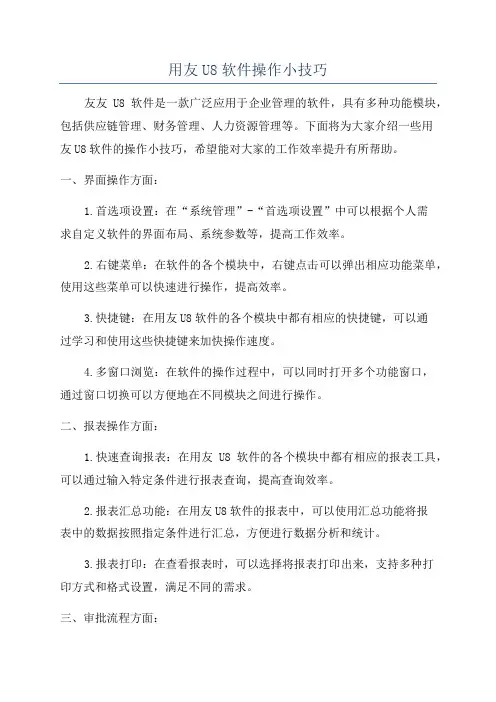
用友U8软件操作小技巧友友U8软件是一款广泛应用于企业管理的软件,具有多种功能模块,包括供应链管理、财务管理、人力资源管理等。
下面将为大家介绍一些用友U8软件的操作小技巧,希望能对大家的工作效率提升有所帮助。
一、界面操作方面:1.首选项设置:在“系统管理”-“首选项设置”中可以根据个人需求自定义软件的界面布局、系统参数等,提高工作效率。
2.右键菜单:在软件的各个模块中,右键点击可以弹出相应功能菜单,使用这些菜单可以快速进行操作,提高效率。
3.快捷键:在用友U8软件的各个模块中都有相应的快捷键,可以通过学习和使用这些快捷键来加快操作速度。
4.多窗口浏览:在软件的操作过程中,可以同时打开多个功能窗口,通过窗口切换可以方便地在不同模块之间进行操作。
二、报表操作方面:1.快速查询报表:在用友U8软件的各个模块中都有相应的报表工具,可以通过输入特定条件进行报表查询,提高查询效率。
2.报表汇总功能:在用友U8软件的报表中,可以使用汇总功能将报表中的数据按照指定条件进行汇总,方便进行数据分析和统计。
3.报表打印:在查看报表时,可以选择将报表打印出来,支持多种打印方式和格式设置,满足不同的需求。
三、审批流程方面:1.审批权限设置:在用友U8软件的“系统管理”-“角色管理”中,可以对不同角色进行审批权限的设置,确保合适的人员可以进行审批操作。
2.审批流程管理:在用友U8软件的“系统管理”-“流程管理”中,可以对各个审批流程进行设置和管理,以适应企业的管理要求。
四、数据导入导出方面:1.数据导入:在用友U8软件的各个功能模块中,都支持数据的导入操作,可以通过导入数据的方式快速录入大量数据。
2. 数据导出:在用友U8软件的各个功能模块中,都可以将查询结果导出为Excel、Word等格式的文件,便于对数据进行进一步处理和分析。
五、个性化设置方面:1.自定义编码规则:在用友U8软件的“系统管理”-“编码规则设置”中,可以根据企业的具体需求自定义编码规则,提高系统的适应性。
用友U8 ERP使用说明书
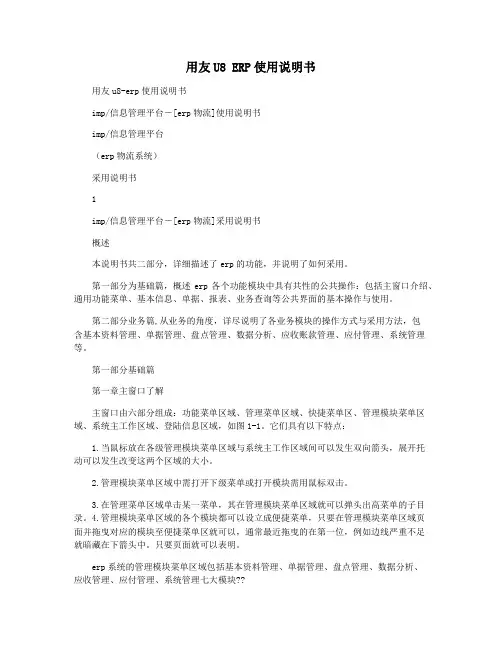
用友U8 ERP使用说明书用友u8-erp使用说明书imp/信息管理平台―[erp物流]使用说明书imp/信息管理平台(erp物流系统)采用说明书1imp/信息管理平台―[erp物流]采用说明书概述本说明书共二部分,详细描述了erp的功能,并说明了如何采用。
第一部分为基础篇,概述erp各个功能模块中具有共性的公共操作:包括主窗口介绍、通用功能菜单、基本信息、单据、报表、业务查询等公共界面的基本操作与使用。
第二部分业务篇,从业务的角度,详尽说明了各业务模块的操作方式与采用方法,包含基本资料管理、单据管理、盘点管理、数据分析、应收账款管理、应付管理、系统管理等。
第一部分基础篇第一章主窗口了解主窗口由六部分组成:功能菜单区域、管理菜单区域、快捷菜单区、管理模块菜单区域、系统主工作区域、登陆信息区域,如图1-1。
它们具有以下特点:1.当鼠标放在各级管理模块菜单区域与系统主工作区域间可以发生双向箭头,展开托动可以发生改变这两个区域的大小。
2.管理模块菜单区域中需打开下级菜单或打开模块需用鼠标双击。
3.在管理菜单区域单击某一菜单,其在管理模块菜单区域就可以弹头出高菜单的子目录。
4.管理模块菜单区域的各个模块都可以设立成便捷菜单,只要在管理模块菜单区域页面并拖曳对应的模块至便捷菜单区就可以,通常最近拖曳的在第一位,例如边线严重不足就暗藏在下箭头中。
只要页面就可以表明。
erp系统的管理模块菜单区域包括基本资料管理、单据管理、盘点管理、数据分析、应收管理、应付管理、系统管理七大模块??基本资料管理模块:主要功能就是设置部门资料信息,人员资料信息、仓库资料信息、往来单位资料、类别资料、品牌资料、合约资料、商品资料等的输出操作方式。
单据管理模块:主要功能是单据是业务的原始凭证,通过单据可以生成报表,帮助你分析业务状况。
主要有订货、预报、进货、销售、出货、调价、移仓、报损、退货。
2imp/信息管理平台―[erp物流]使用说明书盘点管理模块:主要功能是对仓库存货定期和不定期地进行盘点,盘点后,将盘盈或盘亏记录下来,审核调整实际库存量。
会计信息系统用友u8操作内容

会计信息系统用友u8操作内容会计信息系统用友U8操作内容用友U8是一款功能齐全、稳定可靠的会计信息系统,广泛应用于各行业的企业中。
本文将介绍用友U8的常用操作内容,帮助读者更好地掌握该系统的使用方法,提高工作效率。
一、基础设置在使用用友U8之前,我们需要进行一些基础设置。
首先是创建公司账套,包括填写公司名称、地址、电话等基本信息,并配置部门、职务、职位等组织结构。
其次是设置科目档案,包括科目代码、科目名称、科目类型等,用于会计分录的录入和查询。
还需要设置会计期间,包括开始日期、结束日期等,用于控制会计凭证的录入和查询时间范围。
二、基础操作1. 科目余额录入在用友U8中,我们可以通过科目余额录入功能,对各个科目的期初余额进行录入。
输入科目代码、期初余额等信息后,系统会自动计算期初借贷方向,并生成会计凭证。
这样,我们就可以方便地进行科目余额的初始化。
2. 会计凭证录入用友U8提供了简单易用的会计凭证录入功能。
在录入会计凭证时,我们只需输入会计期间、凭证号、凭证日期等基本信息,再选择科目、填写借贷金额即可。
系统会自动根据借贷金额的差额计算补充科目,并生成相应的分录。
此外,还可以附加凭证附件、备注等信息,方便查阅和分析。
3. 查询和分析用友U8具有强大的查询和分析功能,方便用户查阅和分析财务数据。
在查阅会计凭证时,我们可以按照会计期间、凭证号、凭证日期等条件进行查询,并可根据需要打印或导出数据。
此外,还可以通过报表功能生成资产负债表、利润表等财务报表,用于财务分析和决策。
4. 辅助核算管理用友U8支持辅助核算功能,可以针对不同的业务进行辅助核算管理。
例如,对于销售收入,我们可以设置客户档案,录入销售合同、销售订单等信息,并通过系统自动生成相应的销售凭证。
这样,我们可以随时查询和分析与客户相关的财务数据。
三、常见问题解决在使用用友U8时,可能会遇到一些常见问题,以下是一些解决方法:1. 数据错乱:如果在录入会计凭证时发现数据错乱,可能是因为科目余额录入或会计期间设置有误。
用友软件U8系统用户操作手册

5.1修改凭证必须在“填制凭证“窗口下才能进行修改。
5.2填制后未进行过签字、审核等后续处理,直接找到需要修改的凭证修改即可。
5.3审核后发现错误需要修改时,直接取消审核返回5.1进行修改。
5.4记帐后发现错误需要修改时,需要取消记帐、取消审核等操作返回5.1进行修改。
如果想把某个用户设为帐套主管,直接在”账套主管”上打√即可
(四)如何备份账套数据
系统提供两种备份方式:自动备份和手工备份
一、自动备份:首先在本地硬盘上建立一个新文件夹,文件夹名称设为“用友自动备份”。然后以Admin身份注册登录系统管理(同上) “系统”菜单
“设置自动备份计划” “增加” 输入自动计划编号、自动计划名称,将“发生频率”设为每周,“发生天数”和“开始时间”根据本单位实际情况设置,“保留天数”设为7天 选择刚才已经建立好的“用友自动备份”文件夹
二、企业门户
(一)基础设置
1、操作方法
以操作员身份注册登录用友U8企业门户 设置 (企业门户左下方) 基础档案
2、特别提醒
? 基础档案的内容需根据实际情况进行设置,并非每一项都要设置。
? 客户分类一项是指对单位在日常经营过程中的客户进行分类,其分类标准一般根据单位统计需要进行。供应商分类亦是如此。在设置时必须先设置分类再设置档案。如果在建立账套时,未选择客户,供应商分类则不用输入。
? 凭证记账后期初余额为只读状态,不能再修改。
? 期初录入完毕后进行试算平衡,平衡后就可以进行日常工作。
(二)日常操作
2.1填制凭证
1.凭证编号:系统默认按时间顺序自动编号。如不需要系统自动编号,请手工编号。
需要手工编写凭证号时(主要针对在整理凭证时,出现提示“是否整理凭证断号时”选择“否”的情况下),单击【总帐】--【设置】--【选项】,点击“编辑”,修改“系统编号”为“手工编号”,最后确定即可。此选项可随时修改。
用友U8+软件中的各项功能使用说明
用友U8+软件中的各项功能使用说明一、怎样删除已做的凭证:1、进入软件找到“填制凭证”模块2、进入查询功能,在新出现的界面中选择需要作废凭证的月份,并点确定:3、在查询出来的凭证列表中,找到需要作废的凭证:4、双击凭证,在界面中找到“作废”功能键,并点击然后,所选择的凭证即出现“作废”字样。
5、依次找到当期需要作废的凭证,并重复上述操作,全部完成后,再回到前面的管理界面,找到“填制凭证模块,并双击:6、在出现的界面里,找到“整理”功能键,并点击:7、然后出现如下菜单:在其中选择有作废过凭证的月份,并点击确定:8、确定后,系统即跳出已作废凭证列表,在其中选择后,点击确定完成作废操作9、在其后跳出的界面选择删除凭证后的凭证排序方式后,即完成全部删除操作二、凭证打印1、在软件功能区找到“打印”模块,并双击2、在跳出的对话框中选择需要打印的凭证相关要求参数,完成后点击打印:3、然后系统会跳出打印对话框,点击确定,即可完成打印三、用友软件新建帐套方法1、找到桌面的“系统管理”并双击进入2、在出现的界面中点击“系统”中的“注册”3、在出现的界面中直接点击确认即可登陆进入4、在菜单的账套中点击:新建,进入下一步:5、在新出现的菜单中按如下程序进行操作:6、在新的菜单中按图中所示步骤录入账套相关信息,完成后点击下一步即进入系统自行开帐环节:7、在新出现的界面中,等系统自行运行账套的设置,完成后按提示点击确定即可。
四、两个年度账套同时录入数据(如2015、2016年),当2015年数据录入完成并正常结转后,在2016年1月将上年数据通过期初数据导入到2016年的期初,但在试算平衡时,发现部分核算项目不平衡的解决方法:1、先在试算平衡处将不平衡的科目找到(比如是客户档案不一致造成的);2、通过开始菜单——总账工具——双击后录入相关信息登陆进系统3、4、五、新一年度账套生成和数据结转1、在年度最后一个月正常完成结账工作后,通过系统结转生成下一年度账套;2、重新通过企业应用平台登陆系统;3、六、在新开的账套中,应收帐款科目下无法进行下级科目设置处理方法如下:1、进入软件,然后按:业务导航——基础设置——基础档案——财务——会计科目顺序进行操作:2、在出现的界面中按如下顺序操作:3、在弹出的菜单中点击“修改”,使得状态变为可编辑:4、5、七、当系统提示操作异常,如何恢复正常操作1、在服务器电脑上(开始菜单or桌面)或软件内找到:“系统管理”,双击进入2、在此页面中点击:系统—注册,出现登陆界面3、在弹出的界面中找到需清理异常的账套,选择用户并输入密码登陆进去:4、登陆后点击:视图——清除所有任务,将窗口中显示的全部任务删除;此时,站点再重新登陆进去,异常问题解决。
用友U8操作手册说明书
用友U8操作手册目录第一部分系统初始化 (3)1.1系统说明 (3)1.2权限说明 (3)1.4系统管理员注册 (4)1.6增加操作员用户 (6)1.7更改账套名称 (8)第二部分总账 (11)2.1系统登录 (11)2.4会计科目调整 (12)2.6录入期初余额 (14)2.7凭证 (17)2.7.1填制凭证 (17)2.7.2作废/整理凭证 (21)2.7.3其他常用功能说明 (23)2.7.4审核凭证 (28)2.7.5查询凭证 (31)2.7.6打印凭证 (34)2.7.7记账与反记账 (37)2.8期末 (41)2.8.1期间损益结转 (41)2.8.3结账与反结账 (43)2.9账表 (45)2.9.1科目账 (45)2.9.2项目往来辅助账 (51)2.9.3账簿打印 (57)3.4设置备份计划 (59)3.5自动账套备份的还原及引入 (60)3.6清除单据锁定 (63)3.7清除系统运行异常 (63)第一部分系统初始化1.1 系统说明业务平台: 主要进行日常的账务处理:记账、结账、凭证及账表的查询打印等操作。
其图标如下:系统管理: 主要进行(1)账套的备份还原, (2)用户的填加, (3)年度账的建立及结转。
等操作。
其图标如下:1.2 权限说明主要指在登陆“系统管理”时可能涉及到的用户及权限:admin:系统管理员(1)账套的备份还原; (2)备份计划的建立; (3)用户的填加;(4)异常任务的清理等。
demo :账套主管(1) 年度账的建立; (2)年度数据的结转等。
系统管理员和账套主管的权限比较(Y代表可以,N代表不可以)主要功能功能选项功能细项系统管理员是否拥有账套主管是否拥有账套主管账套建立Y N 账套修改N Y 账套引入Y N 账套输出Y N 账套数据删除Y N1.4 系统管理员注册点击“系统管理”—“系统”—“注册”如下图:则弹出登陆对话框,如下图:“登录到”栏务必保证是本机的计算机名(在本系统中所有的登录窗口,都必须保证这一点),一般会自动带出,不用作任何修改。
用友U8使用说明
用友软件U850实际操作教程1 用友软件安装1.1 用友ERP-U8应用的系统运行环境:1.2 用友ERP-U8的系统安装1.2.1安装模式用友ERP-U8应用系统采用三层架构体系,即逻辑上分为数据库服务器、应用服务器和客户端。
(1)单机应用模式。
既将数据库服务器、应用服务器和客户端安装在一台计算机上。
(2)网络应用模式但只有一台服务器。
将数据库服务器和应用服务器安装在一台计算机上,而将客户端安装在另一台计算机上。
(3)网络应用模式且有两台服务器。
将数据库服务器、应用服务器和客户端分别安装在不同的三台计算机上。
1.2.2 安装步骤:这里介绍第一种安装模式的安装步骤。
建议学员采用此种安装模式。
第一步,首先安装数据库SQL Server2000,最好是个人版,此版在多个操作系统上适用。
并要记好SA密码。
装完后,重启系统,并启动SQL Server 服务管理器。
第二步,安装用友ERP-U8系统。
(1)将用友ERP-U8管理软件光盘放入服务器的共享光盘中,打开光盘目录,双击Setup.exe文件,显示ERP-U8管理软件安装欢迎界面如图1-1所示。
图1-1 ERP-U8管理软件安装-欢迎界面(2)单击【下一步】进入“安装授权许可证协议”界面,如图1-2所示。
图1-2 U8管理软件安装-许可证协议界面(3)单击【是】,接受协议内容进入“客户信息确认”界面,如图1-3所示。
图1-3 U8管理软件安装-客户信息界面(4)输入用户名和公司名称,用户名默认为本机的机器名,单击【下一步】进入“选择目的地位置”界面,如图1-4所示。
图1-4 U8管理软件安装-选择目的地位置界面(5)选择安装程序安装文件的文件夹,可以单击【浏览】修改安装路径和文件夹,单击【下一步】进入“选择安装类型”界面,如图1-5所示。
图1-5 U8管理软件安装-选择安装类型界面(6)系统提供了五种安装类型,含义如下:数据服务器:只安装数据服务器相关文件。
用友u8软件的使用流程
用友U8软件的使用流程概述用友U8软件是一款专业的企业管理软件,广泛应用于各行各业。
它提供了一整套的解决方案,包括财务、人力资源管理、供应链管理等功能。
本文将介绍用友U8软件的使用流程。
安装和初始化1.下载用友U8软件安装包并双击运行。
2.点击“安装”按钮开始安装过程。
3.安装完成后,打开软件,进入初始化界面。
4.根据系统提示,填写相关信息,如企业名称、财务年度等。
5.点击“初始化”按钮,等待初始化过程完成。
登录和权限设置1.打开用友U8软件,进入登录界面。
2.输入用户名和密码进行登录。
如果是首次登录,需要创建管理员账号。
3.登录成功后,进入主界面。
4.根据需要,点击“设置”按钮,进行权限设置。
可以设置不同用户的访问权限,以控制各部门的操作范围。
基础数据设置1.在菜单栏中找到“基础数据”选项,点击进入。
2.在基础数据界面,可以设置公司信息、部门信息、员工信息等。
3.点击“新建”按钮,填写相关信息,点击“保存”按钮进行保存。
业务操作财务管理1.在菜单栏中找到“财务管理”选项,点击进入。
2.在财务管理界面,可以进行一些财务操作,如录入凭证、查询科目余额等。
3.点击“凭证录入”按钮,填写凭证信息,点击“保存”按钮进行保存。
4.点击“科目余额查询”按钮,选择查询条件,点击“查询”按钮进行查询。
人力资源管理1.在菜单栏中找到“人力资源管理”选项,点击进入。
2.在人力资源管理界面,可以进行员工管理、薪资管理等操作。
3.点击“员工管理”按钮,可以添加、修改员工信息。
4.点击“薪资管理”按钮,可以进行薪资核算、薪资发放等操作。
供应链管理1.在菜单栏中找到“供应链管理”选项,点击进入。
2.在供应链管理界面,可以进行采购管理、销售管理等操作。
3.点击“采购管理”按钮,可以进行采购订单的创建、审核等操作。
4.点击“销售管理”按钮,可以进行销售订单的创建、发货等操作。
报表查询1.在菜单栏中找到“报表查询”选项,点击进入。
- 1、下载文档前请自行甄别文档内容的完整性,平台不提供额外的编辑、内容补充、找答案等附加服务。
- 2、"仅部分预览"的文档,不可在线预览部分如存在完整性等问题,可反馈申请退款(可完整预览的文档不适用该条件!)。
- 3、如文档侵犯您的权益,请联系客服反馈,我们会尽快为您处理(人工客服工作时间:9:00-18:30)。
用友软件U850实际操作教程1 用友软件安装1.1 用友ERP-U8应用的系统运行环境:1.2 用友ERP-U8的系统安装1.2.1安装模式用友ERP-U8应用系统采用三层架构体系,即逻辑上分为数据库服务器、应用服务器和客户端。
(1)单机应用模式。
既将数据库服务器、应用服务器和客户端安装在一台计算机上。
(2)网络应用模式但只有一台服务器。
将数据库服务器和应用服务器安装在一台计算机上,而将客户端安装在另一台计算机上。
(3)网络应用模式且有两台服务器。
将数据库服务器、应用服务器和客户端分别安装在不同的三台计算机上。
1.2.2 安装步骤:这里介绍第一种安装模式的安装步骤。
建议学员采用此种安装模式。
第一步,首先安装数据库SQL Server2000,最好是个人版,此版在多个操作系统上适用。
并要记好SA密码。
装完后,重启系统,并启动SQL Server 服务管理器。
第二步,安装用友ERP-U8系统。
(1)将用友ERP-U8管理软件光盘放入服务器的共享光盘中,打开光盘目录,双击Setup.exe文件,显示ERP-U8管理软件安装欢迎界面如图1-1所示。
图1-1 ERP-U8管理软件安装-欢迎界面(2)单击【下一步】进入“安装授权许可证协议”界面,如图1-2所示。
图1-2 U8管理软件安装-许可证协议界面(3)单击【是】,接受协议内容进入“客户信息确认”界面,如图1-3所示。
图1-3 U8管理软件安装-客户信息界面(4)输入用户名和公司名称,用户名默认为本机的机器名,单击【下一步】进入“选择目的地位置”界面,如图1-4所示。
图1-4 U8管理软件安装-选择目的地位置界面(5)选择安装程序安装文件的文件夹,可以单击【浏览】修改安装路径和文件夹,单击【下一步】进入“选择安装类型”界面,如图1-5所示。
图1-5 U8管理软件安装-选择安装类型界面(6)系统提供了五种安装类型,含义如下:数据服务器:只安装数据服务器相关文件。
系统自动将系统服务功能安装在此机器上。
◆完全:安装服务器和客户端所有文件。
◆应用服务端:只安装应用服务端相关文件。
◆应用客户端:只安装应用客户端相关文件。
◆自定义:如果上述安装都不能满足用户要求时,用户可自定义选择安装产品。
此种安装模式要选择“完全”安装。
(7)重新启动计算机。
安装完成后,系统都会提示已安装成功,是否需要立即启动计算机,建议您选择“是,立即重新启动计算机”。
重新启动计算机进入Windows操作平台,系统提示输入U8数据库服务器和数据库管理员密码,如图1-6(a),单击【确定】后在图1-6(b)界面输入数据库服务器名称和SA密码(此处输入安装数据库时输入的SA密码,如果计算机中以前已经安装SQL数据库并设置SA密码,则输入以前的SA密码,首次安装系统默认SA密码为空)。
如果安装成功,在右下角任务栏显示表示SQL Sever 服务管理器安装成功,显示表示U8服务管理器安装成功。
图1-6(a)图1-6(b)3.安装注意事项:为保证系统安装成功,需注意以下事项:⑴机器名不能带“-”字符,不能是中文字符。
⑵专机专用。
安装U8之前最好将机器格式化,工作站或单机运行环境除办公软件外,最好不要装其他应用软件。
⑶检查硬盘空间,无论应用程序安装在哪个路径下,程序安装后总要占用操作系统所在盘符200MB空间。
⑷安装前建议关闭所有杀毒软件,否则有些文件无法写入。
2 系统管理模块2.1 建立账套:蓝梦有限公司(简称蓝梦公司,账套号666),账套启用日期:2010年1月;地址:北京学院路甲2号;法人代表:郑和平;联系电话及传真:58581177;电子邮件:master@;税号:110108*********;该公司为股份制企业,主要从事教育工具制作、发行及相关配套商品的经营与推广活动。
记账本位币为“人民币”;企业类型为“工业”;行业性质为“2007年新会计制度科目”;采用“按行业性质预置科目”。
要求客户、供应商、存货进行分类,有外币核算业务。
编码规则:会计科目编码级次42222;客户权限组级次234;客户分类编码级次124;部门编码级次122;结算方式编码级次12。
数据精度:存货与开票单价小数位为4,其余为2.不进行系统启用。
操作提示:以ADMIN(系统管理员)的身份登录系统管理1.开始——程序——用友——系统服务——系统管理,系统——注册,操作员为ADMIN。
2.账套——建立(1)选择“系统服务”→“系统管理”→“注册”,以“admin”的身份完成:(2)选择“账套”→“建立”账套信息:账套号:100; 账套名称:甲公司;启用会计期;2008年01月核算类型:企业类型:工业;行业性质:新会计制度科目基础信息:无存货分类;无客户分类;无供应商分类;无外币核算分类编码方案:将会计科目编码级次设置为4、2、2、2,其它编码级次使用默认值系统启用:只启用总账子系统,启用日期为2008年01月01日。
2.2 增加操作员及设置其权限:(1) 01赵达权限:账套主管。
(2) 02 钱有财权限:具有总账的全部操作权限;具有应收系统、应付系统、固定资产和工资系统的全部操作权限。
(3) 03孙淑芬权限:具有采购管理、销售管理、库存管理、存货管理系统的全部操作权限。
(4) 04 李纳权限:具有出纳签字权、出纳的操作权限。
操作提示:增加操作员:权限——用户——增加设置权限:权限——权限注意:设置权限应该先选择账套,再选择人员,再设置权限。
选择“权限”→“用户”选择“权限”→“权限”2.3 输出账套:在电脑的E盘下新建一个以自己名称命名的文件夹,并将666账套输出到自己的文件夹中。
操作提示:账套——输出4、引入账套:将备份的账套引入。
操作提示:账套——引入5、修改账套:以账套主管的身份登录系统管理,对账套进行修改,将账套名称更改为“北京蓝梦有限公司”。
操作提示:以账套主管的身份登录系统管理,账套——修改。
一、总账模块中的期初相关设置:操作提示:以01号操作员的身份登录企业门户:开始——程序——用友——企业门户1.系统启用:启用总账、应收、应付、工资管理、固定资产模块。
启用日期均为今天。
操作提示:设置——基本信息——系统启用2、设置部门档案及职员档案:表1 部门档案操作提示:设置——基础档案——机构设置——部门档案表2 职员档案操作提示:设置——基础档案——机构设置——职员档案3、设置客户分类、地区分类、供应商分类、客户档案与供应商档案:表3 客户分类操作提示:设置——基础档案——往来单位——客户分类表4 地区分类操作提示:设置——基础档案——往来单位——地区分类表5 客户档案操作提示:设置——基础档案——往来单位——客户档案表6 供应商分类操作提示:设置——基础档案——往来单位——供应商分类表7 供应商档案4、设置存货分类、计量单位及存货档案:表8 存货分类操作提示:设置——基础档案——存货——存货分类表9 存货计量单位操作提示:设置——基础档案——存货——计量单位表10 存货档案注:增值税税率17%。
操作提示:设置——基础档案——存货——存货档案2.4 调整会计科目:操作提示:以01号操作员的身份登录企业门户,选择设置选项卡,基础档案——财务——会计科目,然后进行增加、删除或者修改。
注意:表11 2008年12月会计科目体系(延伸练习:分别指定现金、银行科目,)操作提示:编辑——指定科目总账中“设置”→“会计科目”→“编辑”→“指定科目”将“现金”指定为现金总账科目,将“银行存款”指定为银行总账科目“设置”→“会计科目”→“增加”在“1243库存商品”科目下增加以下明细科目注意:非现金与银行科目,不能执行出纳签字的操作。
2.5 设置凭证类别:将凭证类别设置成记账凭证。
操作提示:基础档案——财务——凭证类别。
(延伸练习:将凭证类别设置为:)表12,凭证类别设置2.6 外币设置:币符:$,币名:美元,固定汇率,记账汇率为:6.8725 操作提示:基础档案——财务——外币设置,按要求输入既可。
2.7 设置结算方式操作提示:基础档案——收付结算——结算方式:点击增加即可表14 结算方式一览表2.8设置开户银行:工行海淀支行,账号:08091001。
操作提示:基础档案——收付结算——开户银行3总账模块中期初设置3.1录入期初余额操作提示:以01号操作员登录企业门户:选择“业务”选项卡,账务会计——总账——设置——期初余额注意:表15 2009年12月会计科目体系及余额表项目核算的期初余额均为“多媒体学习光盘”项目余额。
表16 2010年1月份其他应收款(部门核算)期初余额一览表表17 2010年1月份其他应收款(个人核算)期初余额一览表表18 2010年1月份应收账款期初余额一览表会计科目:1122 应收账款余额:借 160 000元表19 2010年1月份应付账款期初余额一览表会计科目:2202 应付账款余额:贷 222 300 元蓝梦公司会计核算的凭证类型直接采用记账凭证。
3.2总账模块中的凭证处理部分:3.2.1填制凭证:以02操作的身份登录企业门户,填制如下凭证:操作提示:业务——财务会计——总账——凭证——填制凭证注意:第一张凭证为样本,不可使用,需要点击“增加”来增加凭证银行账科目会出现结算方式的辅助项。
当借方有数据时,在贷方金额处按“=”可以调取借方数据。
摘要不能为空科目必须是最末一级明细科目借贷方金额必须相等金额列的红线后面的数据是指角分直接增加会自动保存当前填制的凭证。
3.2.2 审核凭证:操作提示:以01操作员的身份登录企业门户,业务——财务会计——总账——凭证——审核凭证。
注意:凭证审核人与制单人不能为同一人。
单击“审核”凭证会自动转到下一张凭证。
审核的快捷键是“F2”3.2.3 查询凭证:以02操作员的身份登录企业门户,查询标错的凭证,执行打印预览的操作(此练习主要为了练习查询凭证的操作,不用进行其他操作。
)操作提示:以02操作员的身份登录企业门户,业务——财务会计——总账——凭证——查询凭证,选择“有错凭证”,点击“确定”,显示出凭证后,点击“预览”。
3.2.4 修改凭证:以02操作员的身份登录企业门户,对标错的凭证进行修改,改为如下凭证,并保存。
借:管理费用──办公费用(660203) 100贷:库存现金(1001) 100 操作提示:以02操作员的身份登录企业门户,业务——财务会计——总账——凭证——填制凭证,在原错误凭证上进行修改,保存即可。
注意:凭证填制人与修改人需为同一人。
3.2.5 作废凭证:以02操作员的身份登录企业门户,对上题修改的凭证进行作废处理。
操作提示:以02操作员的身份登录企业门户,业务——财务会计——总账——凭证——填制凭证,找到需要作废的凭证,制单——作废。
